Excel: 標準偏差を計算し、ゼロを無視します
次の数式を使用すると、Excel で範囲の標準偏差を計算し、値がゼロのセルをすべて無視できます。
=STDEV(IF( A2:A13 >0, A2:A13 ))
この特定の数式は、A2:A13の範囲内の値の標準偏差を計算し、値がゼロのセルを無視します。
次の例は、この公式を実際に使用する方法を示しています。
関連: 標準偏差が重要なのはなぜですか?
例: Excel で標準偏差を計算し、ゼロを無視する
Excel に次の値のリストがあるとします。
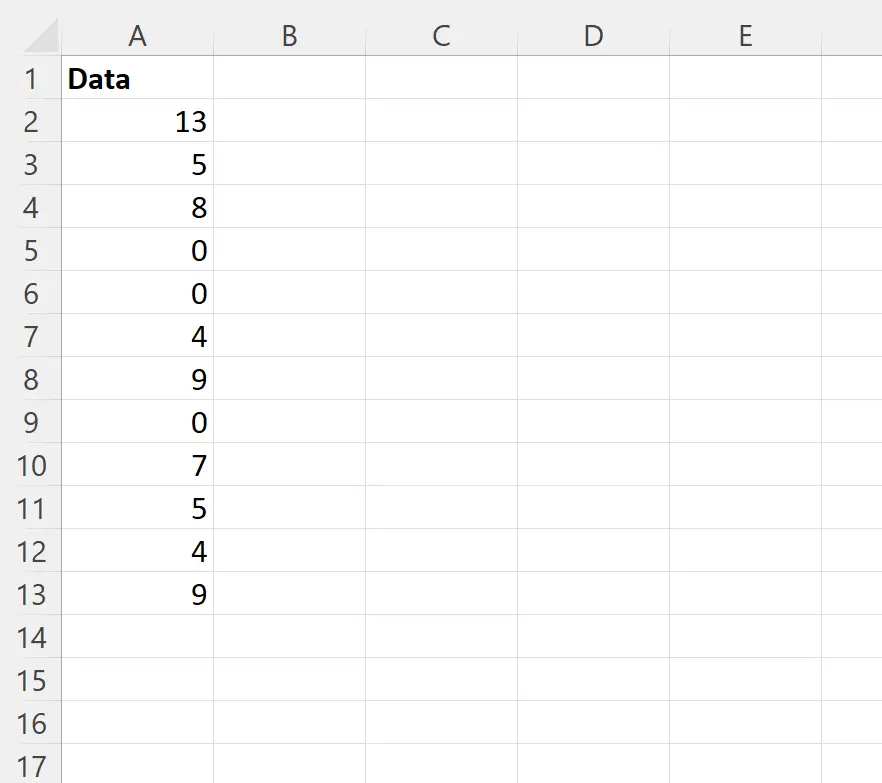
列 A の値の標準偏差を計算するために、セルC2に次の数式を入力するとします。
=STDEV( A2:A13 )
次のスクリーンショットは、この式を実際に使用する方法を示しています。
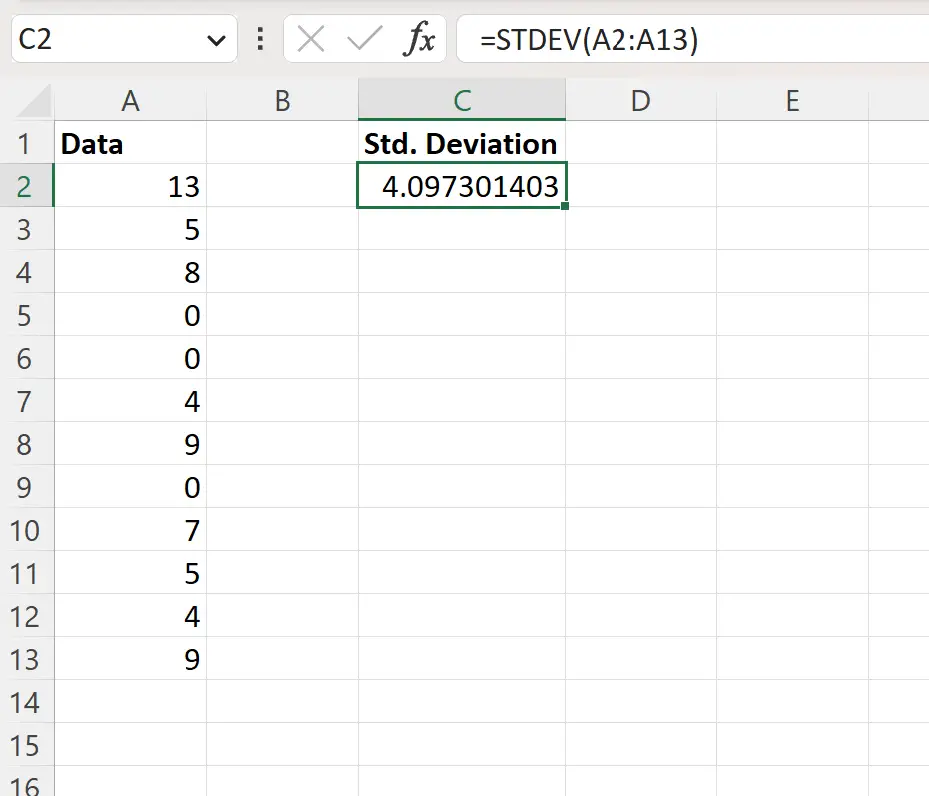
数式は値4,097を返します。
これは、列 A のすべての値の標準偏差を表します。
ただし、代わりに次の式を使用して、ゼロに等しくないセルの列 A の値の標準偏差のみを計算することもできます。
=STDEV(IF( A2:A13 >0, A2:A13 ))
次のスクリーンショットは、この式を実際に使用する方法を示しています。
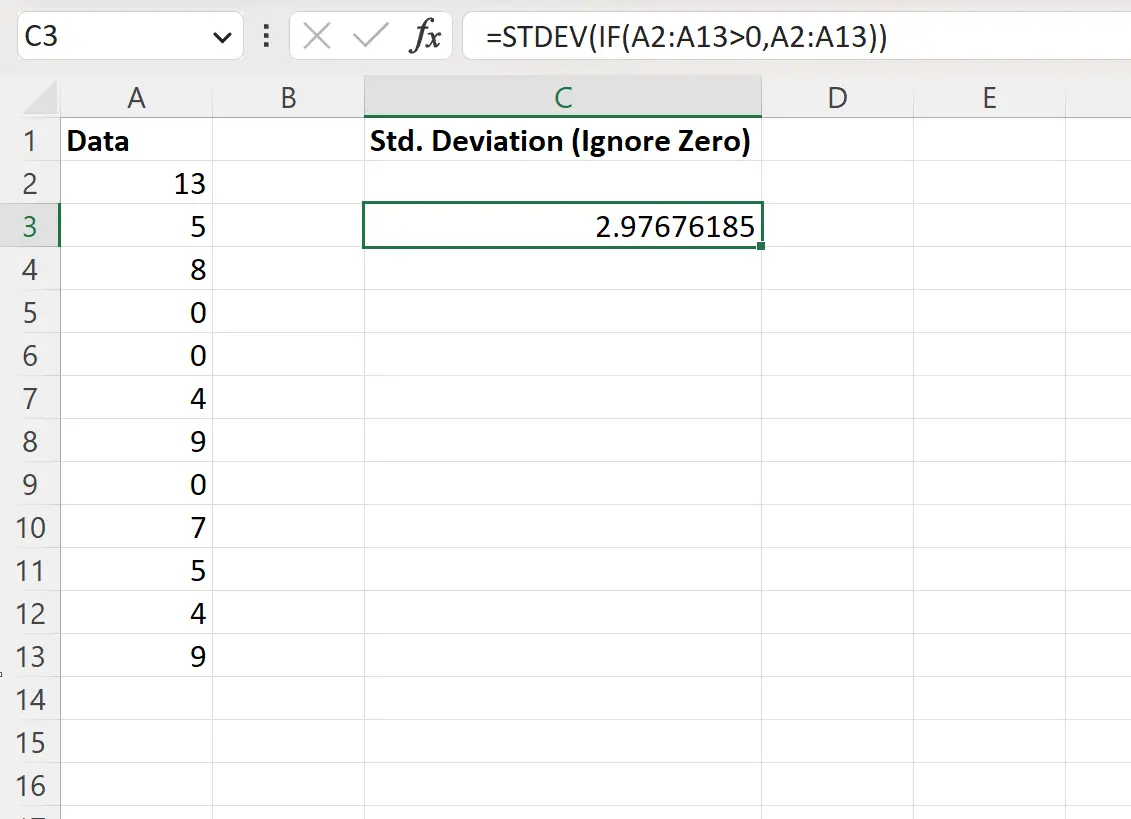
数式は2,976の値を返します。
これは、列 A 内のゼロに等しくないすべての値の標準偏差を表します。
追加リソース
次のチュートリアルでは、Excel で他の一般的なタスクを実行する方法について説明します。
Excelで5つの数値の合計を計算する方法
Excel で平均偏差と標準偏差を計算する方法
Excel で四分位範囲 (IQR) を計算する方法